Diyelim ki bir arabanın arka koltuğuna oturup bir şeyler izlediniz. Apple TV+ Uzun bir yolculuk sırasında veya işe gidip gelirken iPhone veya iPad'inizde. Zayıf kablosuz sinyal alımı veya sınırlı veri planı gibi şeylerin yoğun oturumunuzu bozmasına izin vermeyin ve yola çıkmadan önce en sevdiğiniz televizyon ve film içeriğini indirin. Bölümlerini takip edip etmediğinizi Dickinson, Ted Lasso, veya gibi yeni şovlarla çocukları arka koltukta meşgul etmek Snoopy Gösterisiveya şöyle bir filme katılmak Bankacı veya Palmer uzun bir uçuşta bunları birkaç kolay adımda nasıl indireceğinizi göstereceğiz.
İçindekiler
- Hangi içeriği indirebilirim?
- Filmler ve TV şovları nasıl indirilir
Apple+ aboneliğinizle izlenecek en iyi içeriği mi arıyorsunuz? Öne çıkan güncellenmiş kılavuzlarımıza göz atmayı unutmayın. Apple TV+'taki en iyi programlar birlikte Apple TV+'taki yenilikler.
Önerilen Videolar
Hangi içeriği indirebilirim?

Apple TV+'a veya bir Apple TV kanalına aboneyseniz daha sonra izlemek üzere herhangi bir TV şovunu veya filmi indirmeyi seçebilirsiniz. Apple TV+'ın daha sonra izleme özelliği iPhone, iPad, iPod touch ve Mac dahil olmak üzere belirli Apple aygıtlarında kullanılabilir. İndirdiğiniz herhangi bir içerik 30 güne kadar kullanılabilir ancak Apple, bazı içeriklerin süresinin daha erken dolabileceğini belirtiyor. Bazı Apple TV kanalları aynı anda kaç içeriğin indirilebileceğini sınırlayabilir; Bu sınıra ulaşırsanız, önceki içeriklerden bazılarını silmeniz için size bir uyarı mesajı verilecektir.
İlgili
- Apple TV+'ın hit programı Silo'yu beğendiyseniz oynayabileceğiniz en iyi 8 bilim kurgu video oyunu
- Şu anda Apple TV+'daki en iyi programlar (Temmuz 2023)
- Bu ay Apple TV+'daki yenilikler (Temmuz 2023)
Filmler ve TV şovları nasıl indirilir
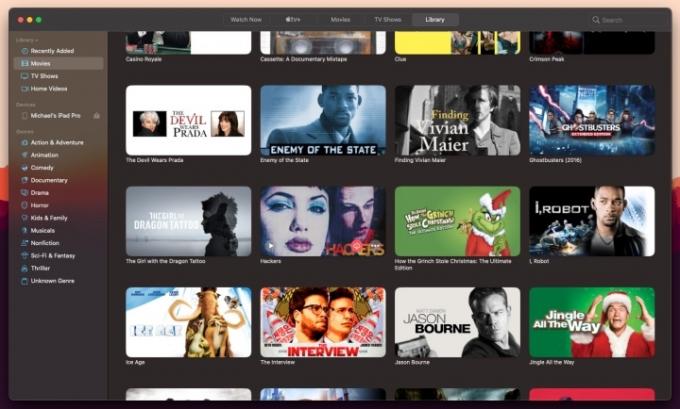
İster iOS, iPadOS veya MacOS çalıştıran bir aygıtta olun, indirme işlemi aynıdır. Şu anda çevrimdışı görüntülemek için içerik indiremeyeceğinizi unutmayın. Apple TV cihazları, akıllı TV'ler ve diğer akış cihazları.
Aşama 1: Aç AppleTV cihazınızda uygulama.
Adım 2: İndirmek istediğiniz filmi veya TV şovunu arayın.
Aşama 3: simgesine dokunun veya tıklayın indirme düğmesi (aşağı bakan oklu bir bulut) TV şovunun veya filmin yanında. Bilgisayarda fare okunu ilgili bölümün üzerine getirdiğinizde TV bölümleri için bulut simgesinin görüneceğini unutmayın.
Videonuz indirildikten sonra şuraya giderek ona erişebilirsiniz: Kütüphane sekmesini ve ardından İndirildi bölüm içinden AppleTV uygulama. İndirilen herhangi bir içeriği iOS veya iPadOS aygıtından kaldırmak için, yanında onay işareti simgesi olan bir iPhone bulunan herhangi bir içeriğe dokunun ve İndirmeyi Kaldır. Ayrıca, kaydırarak veya toplu olarak silerek de silebilirsiniz. Düzenlemek sağ taraftaki düğme İndirildi dosya. Mac'te içeriğe sağ tıklayın ve İndirmeyi Kaldır.
Artık hazır olduğunuza göre tek yapmanız gereken en sevdiğiniz programları ve belki izlemediğiniz bir veya iki filmi (ya da tekrar tekrar izleyebileceğiniz eski bir yedek filmi) stoklamak ve yola çıkmak.
Editörlerin Önerileri
- Şu anda Shudder'daki en iyi filmler ve şovlar (Temmuz 2023)
- Leonardo DiCaprio yeni Killers of the Flower Moon fragmanında karanlık zamanlarla yüzleşiyor
- Şu anda Disney+'daki en iyi filmler (Temmuz 2023)
- FITE TV ve FITE+: Bilmeniz gereken her şey
- Netflix'teki en iyi İngiliz dizileri
Yaşam tarzınızı yükseltinDigital Trends, en son haberler, eğlenceli ürün incelemeleri, anlayışlı başyazılar ve türünün tek örneği olan ön bakışlarla okuyucuların teknolojinin hızlı tempolu dünyasını takip etmelerine yardımcı olur.




